هل تبحث عن طرق كيف إلغاء تثبيت ثندربيرد على ماك؟ Thunderbird ، مثل أي برنامج آخر ، لديه قيود من حيث الحد الأقصى لكمية وحجم الملفات التي قد يتم تمثيلها.
هناك الكثير من المشاكل التي واجهها مستخدمو Mozilla Thunderbird. عدم وجود تقويم أو قائمة مهام يمكن الوصول إليها للاستخدام. لا تتوفر وظائف السحب والإفلات ، ولم تعد بعض الوظائف مدعومة وواجهة المستخدم قديمة. المزيد من الأخطاء ومواطن الخلل مثل النقر فوق سطر الموضوع سيرسلك إلى البريد الإلكتروني الخطأ ويختفي أحيانًا موضوع مؤقت.
المحتويات: الجزء 1. أين يتم تخزين Thunderbird على نظام Mac؟الجزء 2. كيف يمكنني إلغاء تثبيت Thunderbird على جهاز Mac يدويًا؟الجزء 3. كيف يمكنني إزالة Thunderbird بالكامل من نظام Mac؟الجزء 4. استنتاج
الجزء 1. أين يتم تخزين Thunderbird على نظام Mac؟
يتم تخزين Thunderbird في مواقع مختلفة على جهاز Mac الخاص بك اعتمادًا على ما إذا كنت تبحث عن التطبيق نفسه أو ملفات البيانات المرتبطة به. إليك مكان العثور عليهم:
- ملفات التطبيق
/Applications/Thunderbird.app
- بيانات المستخدم (الملفات الشخصية ورسائل البريد الإلكتروني وما إلى ذلك)
~/Library/Thunderbird/Profiles/. سيكون لكل ملف تعريف مجلد فرعي خاص به، باسم مثل xxxxxx.defaultيحتوي على جميع البيانات الخاصة بالمستخدم مثل رسائل البريد الإلكتروني ودفاتر العناوين والإضافات والإعدادات.
- التفضيلات وملفات التكوين
~/Library/Preferences/org.mozilla.thunderbird.plist
- مخابئ
~/Library/Caches/Thunderbird/
- دعم تطبيق
~/Library/Application Support/Thunderbird/
ماذا يحدث إذا قمت بإلغاء تثبيت ثندربيرد؟
هل سأفقد رسائل البريد الإلكتروني الخاصة بي إذا قمت بإلغاء تثبيت Thunderbird؟ نظرًا لأنه يحتفظ بملفات التعريف وملفات البرامج بشكل منفصل، فيمكنك إلغاء تثبيت Thunderbird على جهاز Mac دون فقدان رسائلك أو إعداداتك، وإذا فشل تحديث Thunderbird، فستظل معلوماتك متاحة. يتم ربط رسائل البريد الإلكتروني IMAP "مباشرة" بالخادم حيث يتم تخزين رسائل البريد الإلكتروني الخاصة بك، ولن يكون لها تأثير إلا إذا قمت بإزالة رسائل البريد الإلكتروني IMAP داخل Thunderbird.
لكي نكون واضحين ، من الأفضل عدم استخدام Thunderbird لحذف رسائل البريد الإلكتروني. اعتمادًا على كيفية تكوينه ، ستتم أيضًا إزالة رسائل البريد الإلكتروني المخزنة عبر خوادم بريد الويب مثل Gmail.
يُنصح أكثر بفتح Gmail في Chrome و تأكد من أن جميع بياناتك المؤرشفة لا تزال على خوادم Google (يجب أن يكون). بعد ذلك، يمكنك إلغاء تثبيت Thunderbird بأمان من جهاز Mac وإزالة جميع البيانات المحلية الموجودة على القرص الثابت لديك. ومن المستحسن عمل نسخة احتياطية لملف تعريف Thunderbird الخاص بك أولاً، قبل أي عملية إلغاء التثبيت.

الجزء 2. كيف يمكنني إلغاء تثبيت Thunderbird على جهاز Mac يدويًا؟
ينتج عن كل تطبيق يتم تشغيله ملفات خدمة على محرك الأقراص الثابتة لديك. لذلك، إذا كنت تريد قم بإلغاء تثبيت تطبيق غير مرغوب فيه من Mac، تحتاج أيضًا إلى مسح جميع بقاياه. لإنجاز العملية المتعلقة بكيفية إلغاء تثبيت Thunderbird على نظام Mac، يجب عليك تحديد موقع وإزالة أي ملفات ومجلدات تحمل اسم تطبيق Thunderbird يدويًا.
- للبدء ، أغلق Thunderbird. افتح ال التطبيقات مجلد ، تجد التطبيق، وانقر فوقه بزر الماوس الأيمن ، واختر نقل إلى سلة المهملات. إفراغ سلة المهملات عن طريق النقر بزر الماوس الأيمن على الرمز واختيار "إفراغ". يرجى ملاحظة أنه سيتم أيضًا حذف جميع الملفات الأخرى الموجودة في سلة المهملات بشكل دائم ، لذا تأكد من استعادتها قبل المتابعة في هذه الخطوة.
- يمكنك الآن مسح بقايا Thunderbird من مجلد الصفحة الرئيسية. غالبًا ما يتم الاحتفاظ بملفات خدمة التطبيق في مجلد المكتبة السري.
- افتح هذا المجلد للوصول إليه. Finder → حدد Go في شريط القائمة → انقر الذهاب إلى مجلد → في شريط البحث ، اكتب
~/Library/← انقر فوق انتقال. - في هذه المجلدات ، حدد موقع و إزالة ملفات الخدمة غير الضرورية لبرنامج Thunderbird:
~/Library/Thunderbird/~/Library/Caches/Thunderbird/~/Library/Preferences/org.mozilla.thunderbird.plist/
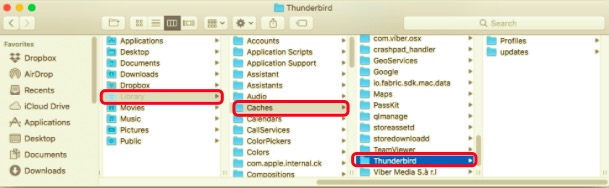
- وتجدر الإشارة إلى أنه بناءً على اختيارات التطبيق مع Thunderbird ، يمكن أيضًا العثور على ملفات الخدمة في الأدلة التالية:
~/Library/Application Support~/Library/Logs~/Library/LaunchAgents~/Library/LaunchDaemons~/Library/StartupItems
- قم بفحص هذه المجلدات الفرعية لمعرفة ما إذا كان هناك أي بقايا ثم قم بحذفها. وبعد ذلك، لإزالة Thunderbird بالكامل، إفراغ سلة المهملات.
الجزء 3. كيف يمكنني إزالة Thunderbird بالكامل من نظام Mac؟
لإلغاء تثبيت Thunderbird على نظام Mac تمامًا ، تحتاج إلى حذف ملفات ومكونات الدعم الخاصة به. إذا لم تكن خبيرًا في التكنولوجيا ، فقد تكون غير متأكد من الملفات أو الدلائل التي تنتمي إلى Thunderbird. يوصى باستخدام برنامج إلغاء التثبيت التابع لجهة خارجية للقيام بذلك بشكل صحيح لتجنب أي خطأ أو مشاكل من إلغاء التثبيت الخاطئ.
بدلا من ذلك ، يمكنك استخدام PowerMyMac، أداة بسيطة تجعل الأمور واضحة وغير معقدة. يحتوي PowerMyMac على واجهة سهلة الاستخدام تسمح حتى للمستخدمين غير المدربين بإزالة التطبيقات غير المرغوب فيها وأي بيانات مرتبطة بها. وحدة App Uninstaller المبتكرة الخاصة بها قادرة على تحديد موقع وإزالة أي مكونات مرتبطة بـ Thunderbird بأمان في عدة خطوات فقط.
- شغّل PowerMyMac واختر ملف إلغاء تثبيت التطبيق.
- انقر على SCAN زر لتحديد موقع جميع البرامج المثبتة على جهاز Mac الخاص بك.
- حدد موقع Thunderbird واختره لإزالته.
- انقر على كلين زر ، وسيقوم PowerMyMac بمحوه بالإضافة إلى أي ملفات مرتبطة به.
- بمجرد إزالة Thunderbird بنجاح ، سيتم إنهاء البرنامج على الفور.

الجزء 4. استنتاج
أليس من السهل والسريع إلغاء تثبيت Thunderbird على جهاز Mac تمامًا من جهاز الكمبيوتر الخاص بك باستخدام PowerMyMac؟ ليست هناك حاجة للتحقق يدويًا من صحة المكتبة أو حذف ملفاتها الزائدة. في الواقع ، كل ما عليك فعله هو إجراء عملية اختيار وحذف بسيطة. اهلا وسهلا لتحميل هذا برنامج رائع لإلغاء التثبيت لنظام التشغيل Mac - PowerMyMac وابدأ في الاستمتاع بتجربة المستخدم المذهلة الآن لأنها مفيدة جدًا لأي شخص يريد التخلص من أي برامج غير مرغوب فيها تلقائيًا!



